¿sin internet? Está bien, todavía puedes usar Google Maps en tu teléfono
Hace dos semanas, mis amigos y yo nos perdimos cuando regresábamos a nuestra cabaña en Mariposa, cerca del Parque Nacional Yosemite. a gran tormenta de nieve La cadena montañosa de Sierra Nevada acaba de ser arrasada y se han cerrado muchas carreteras, calles y carreteras más transitadas. Queríamos ahorrar tiempo en nuestro viaje, así que decidimos tomar un atajo (mala decisión) y, por supuesto, rápidamente nos dimos cuenta de que íbamos en la dirección equivocada. Además de eso, ninguno de nosotros tenía servicio, por lo que ni siquiera pudimos usar Google Maps para encontrar el camino de regreso.
No te pierdas: Hoja de trucos de Google Maps: los trucos más útiles que debes saber
Al final, después de horas de probar diferentes rutas, logramos llegar a nuestra cabaña, pero podríamos haber evitado todos estos problemas simplemente descargando Google Maps sin conexión (y también sin usar este «atajo»). Incluso sin servicio de Internet, Google Maps aún puede ayudarlo a navegar a donde necesita ir; solo necesita descargar el mapa correcto.

Si está planeando un viaje a algún lugar donde Internet podría no estar disponible, debe descargar un mapa sin conexión (o varios) en Google Maps. Esto es lo que necesita saber.
¿Quieres ver otros consejos y trucos de Google Maps? pagando Cómo desenfocar tu casa en Google Maps Y Tres nuevos mapas de Google Funciones que definitivamente desea conocer.
Cómo descargar mapas de Google sin conexión
Primero, no necesita descargar todo Google Maps. En cambio, antes de su viaje, querrá descargar un área específica, que podría ser una ciudad, un condado o un área donde pasará el tiempo y es posible que no tenga servicio en su teléfono.
Para descargar un mapa en Google Maps sin conexión, abra la aplicación Google Maps en iOS o Android y toque su foto de perfil en la esquina superior derecha (debe iniciar sesión en su cuenta de Google para que esto funcione). En la lista que aparece, toque Mapas sin conexión > Seleccione su propio mapa.
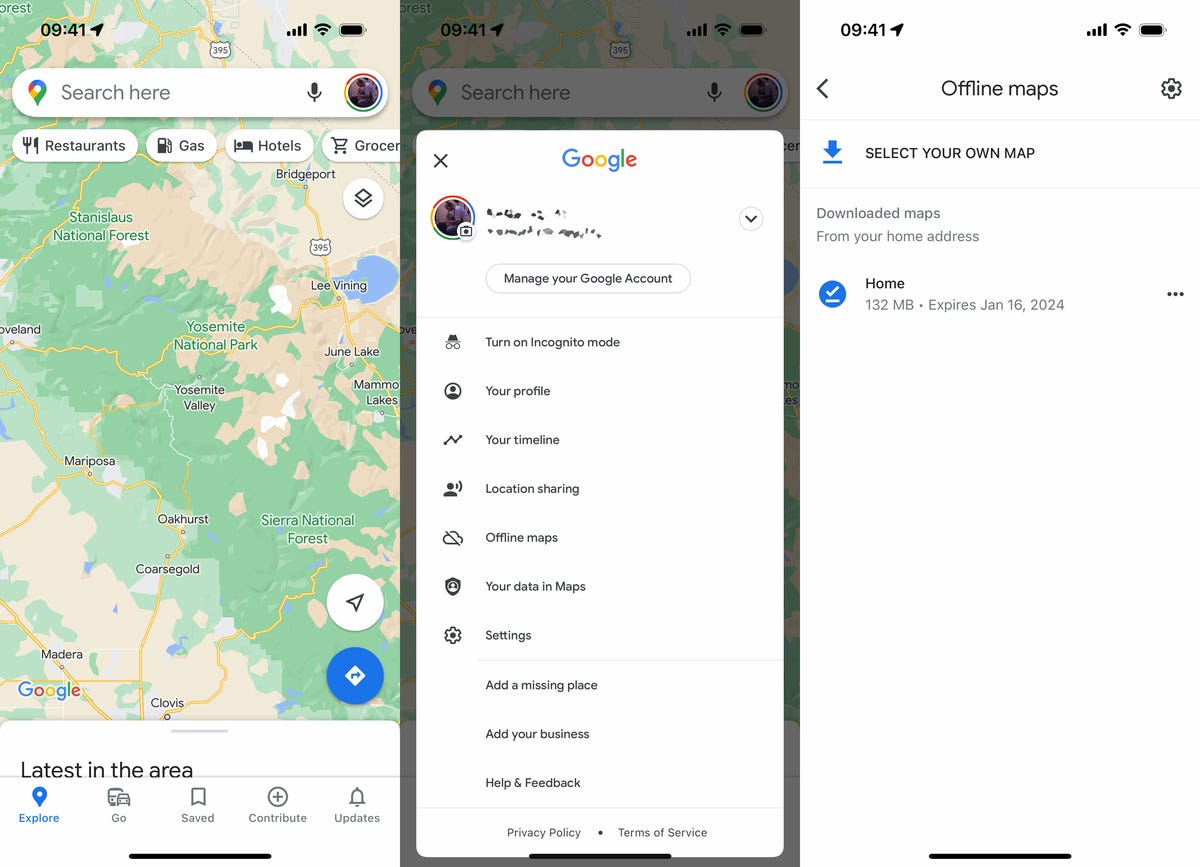
Puede descargar varias áreas de Google Maps sin conexión.
Nelson Aguilar/CNET
Use sus dedos para colocar el mapa que desea descargar dentro de los límites del rectángulo. Use un dedo para moverse por el mapa y pellizque para acercar y alejar. A medida que te desplazas por el mapa, verás cuánto espacio de almacenamiento ocupará la descarga en tu teléfono. Una vez que esté satisfecho con el área, haga clic en Descargar.
nótese bien: Alternativamente, puede escribir otra ciudad o área en Google Maps y presionar Descargar que aparece en el menú desplegable de descarga de mapas sin conexión, pero esto solo funciona en iPhone.
Debe estar conectado a Wi-Fi para descargar el mapa. Si desea descargar vía celular, vaya a Archivo mapas sin conexión página, haga clic en el ícono de ajustes en la esquina superior derecha y luego haga clic en Cuándo descargar mapas sin conexión y elige a través de Wi-Fi o red móvil. Una vez que descargue su mapa, volverá a un archivo mapas sin conexión página, donde puede ver todos sus mapas sin conexión.
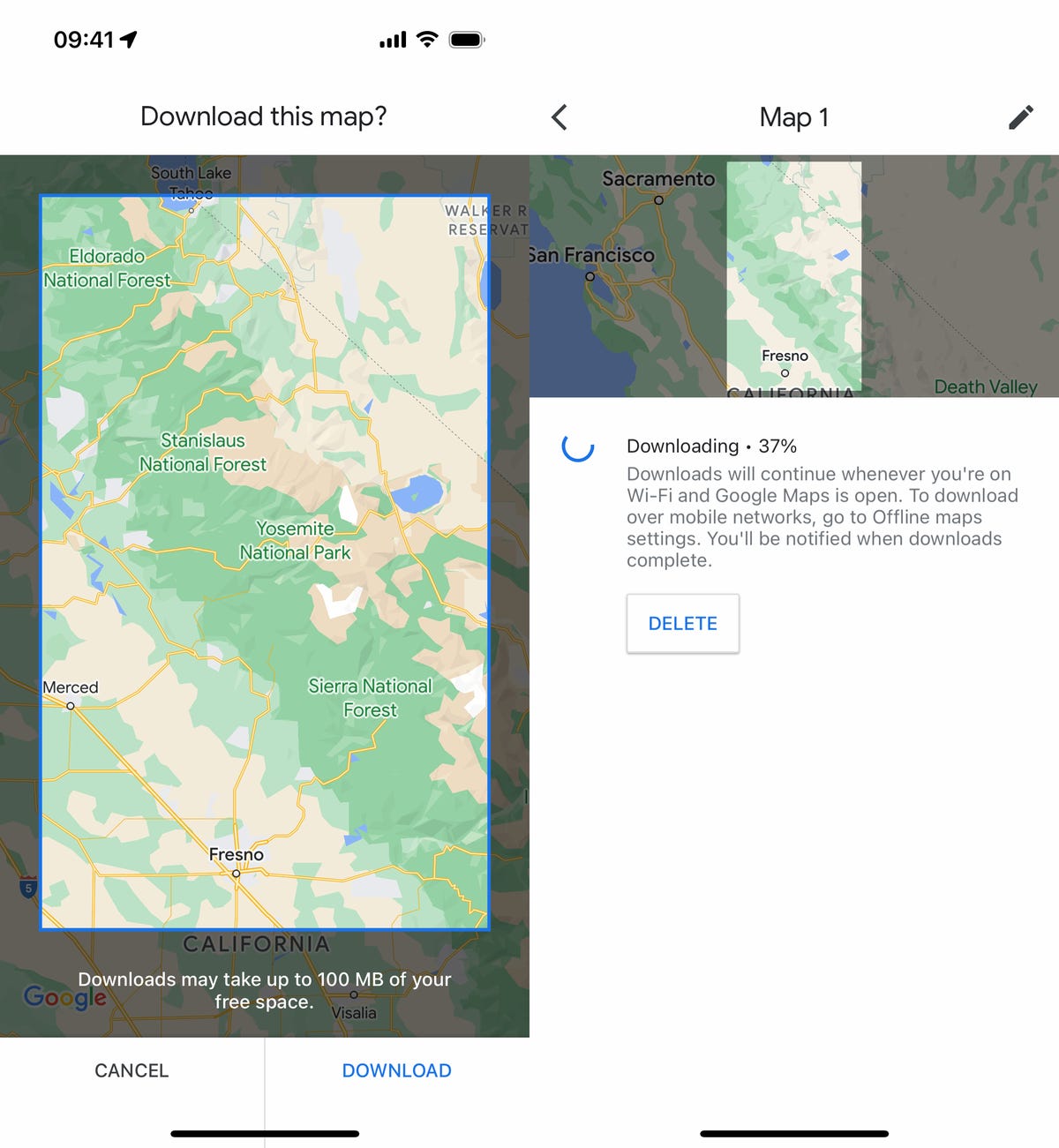
Solo puedes descargar un mapa con un tamaño máximo de 250 MB (lo que aparecerá en el mapa seleccionado es del tamaño de una mina).
Nelson Aguilar/CNET
Ahora podrá usar Google Maps incluso cuando esté desconectado en el área que descargó, y solo en esa área. No obtendrá tiempos de viaje muy precisos u opciones de rutas alternativas porque el tráfico y otros problemas de la carretera no cuentan, pero obtendrá una idea general de cuánto tiempo debería tomar su viaje. Las indicaciones de transporte público, ciclismo y peatones tampoco están disponibles sin conexión, solo indicaciones para llegar en automóvil.
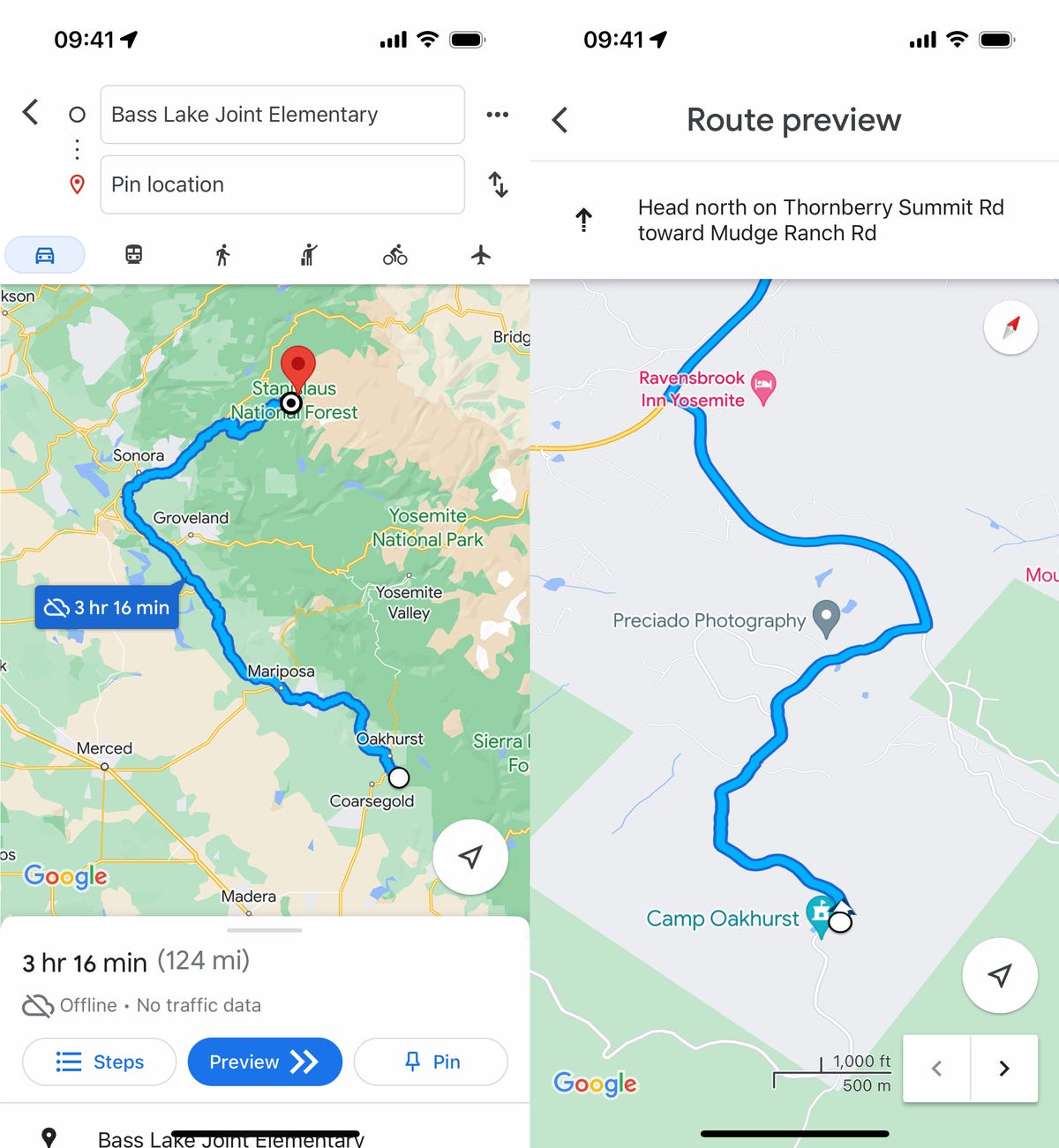
Sabrá que está utilizando su mapa sin conexión cuando vea un pequeño icono de nube con una línea en Google Maps.
Nelson Aguilar/CNET
Si desea obtener más consejos sobre Google en general, asegúrese de seguir leyendo Configuración de Google Home que debes cambiar lo antes posible y esto es Una inmersión profunda en el Pixel 7 de Google y qué configuraciones personalizar.
